Wiseteam SP系列工作站 RAID 5创建步骤
1、1.开机自检,根据提示按"Ctrl+H"进入RAID调试界面
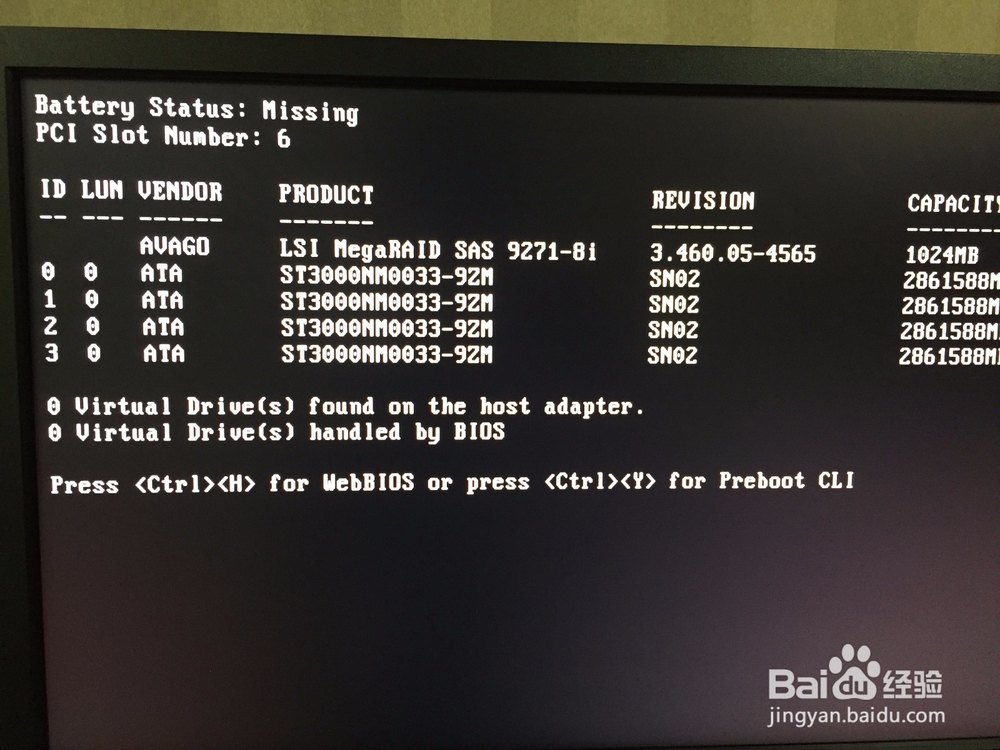
2、2.开始设置RAID模式
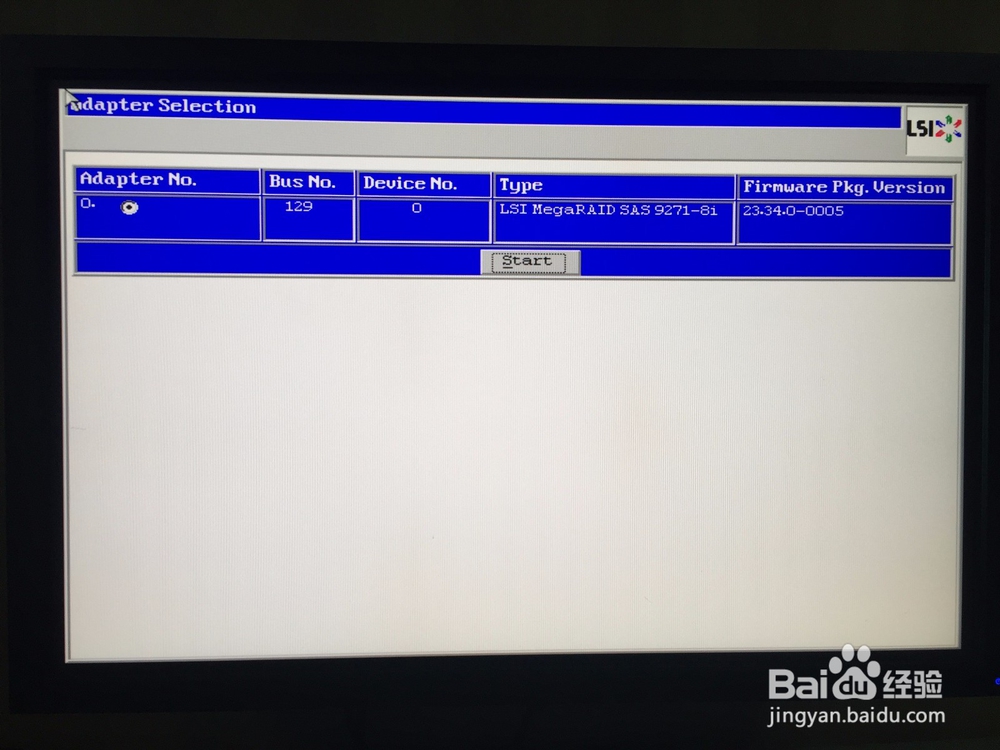
3、3.点"Configuration Wizard"配置向导
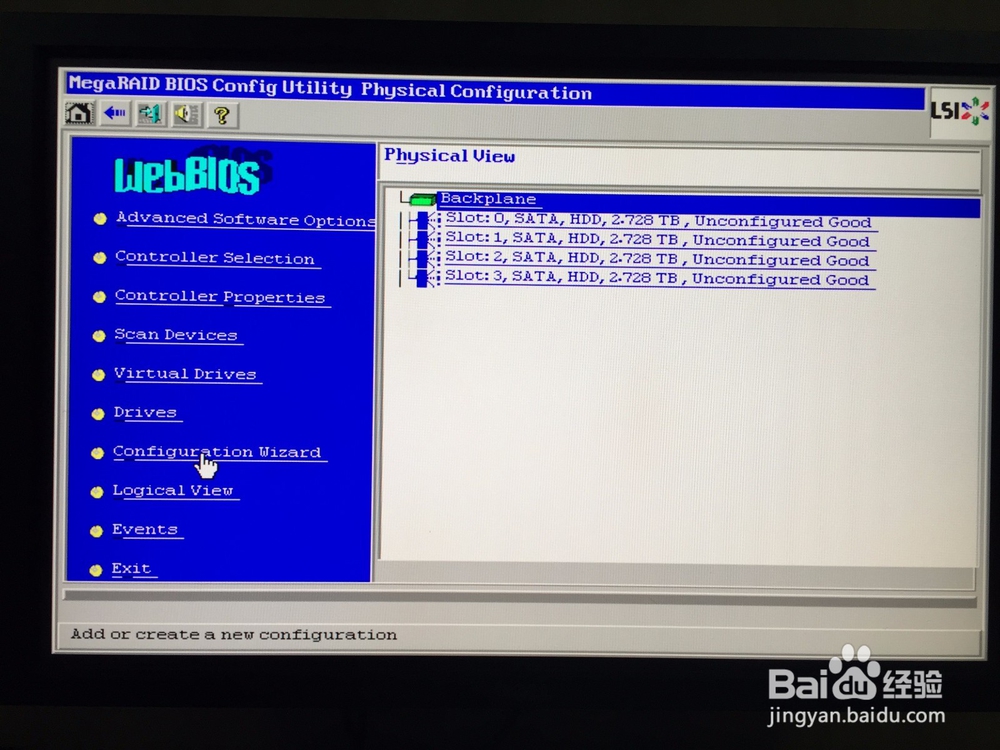
4、4.选择“New Configuration”全新配置RAID
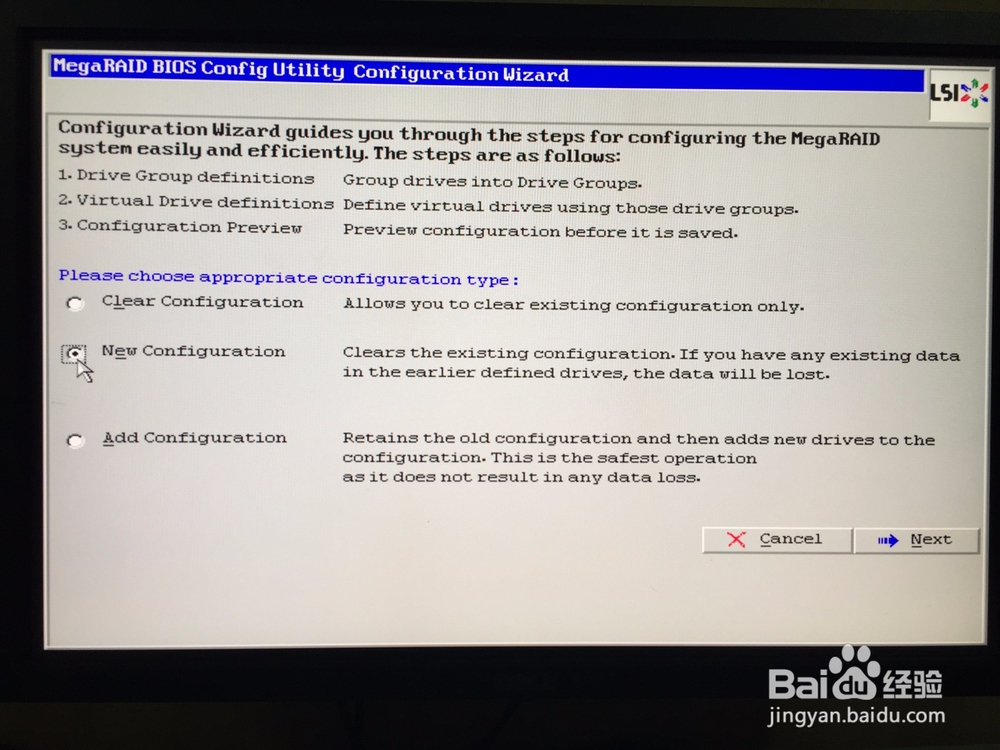
5、5.提示“之前的数据会丢失,需要再次确认”,点“Yes”确认。
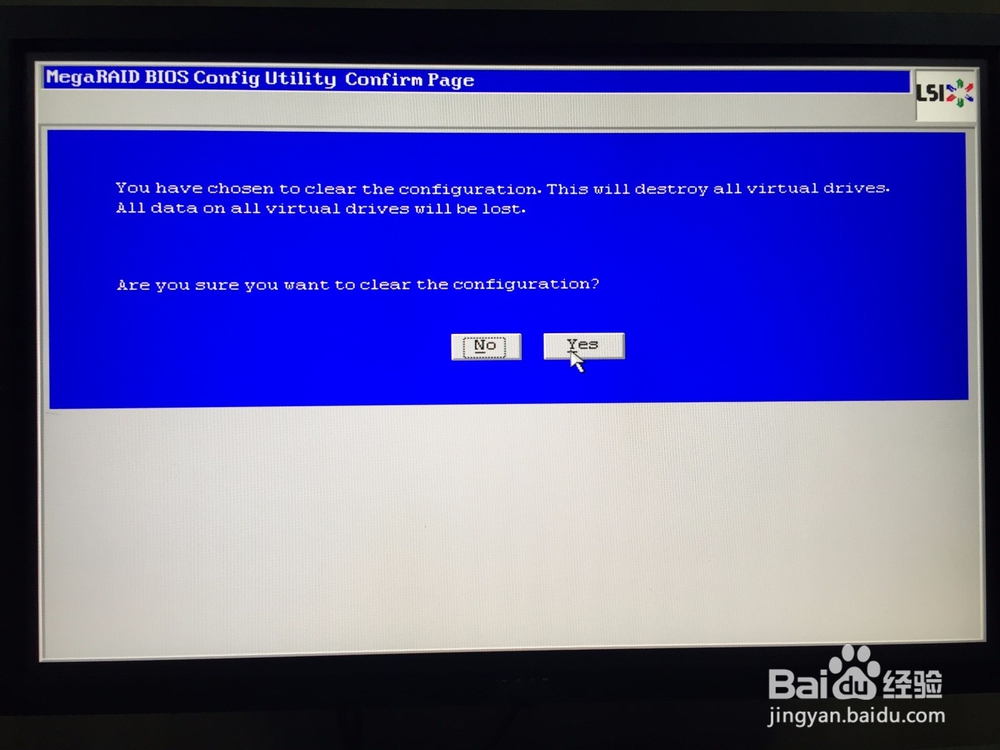
6、6.自定义配置,“Next”下一步。
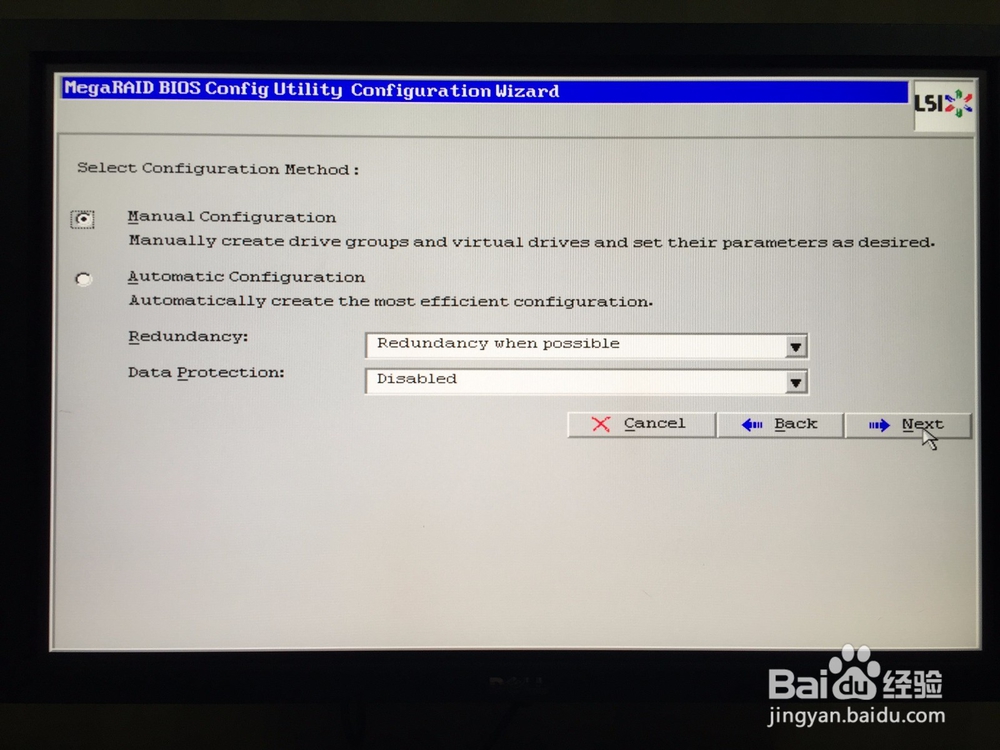
7、7.选中左侧所有的物理驱动器,点击“Add To Array”添加到阵列。
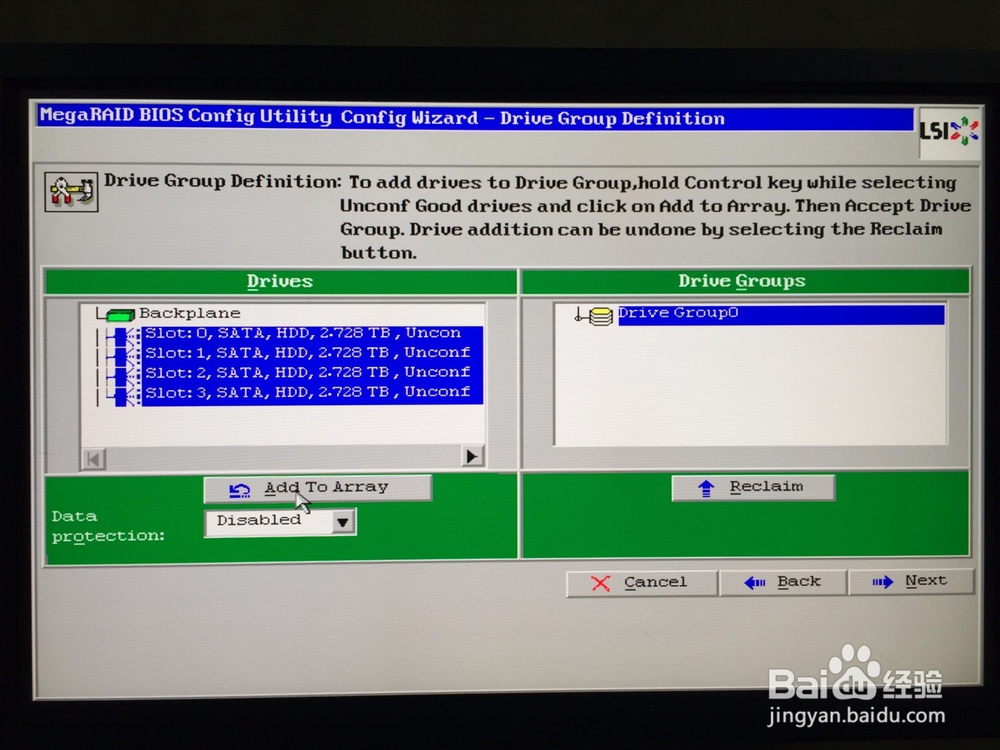
8、8.点击“Accept DG”接受
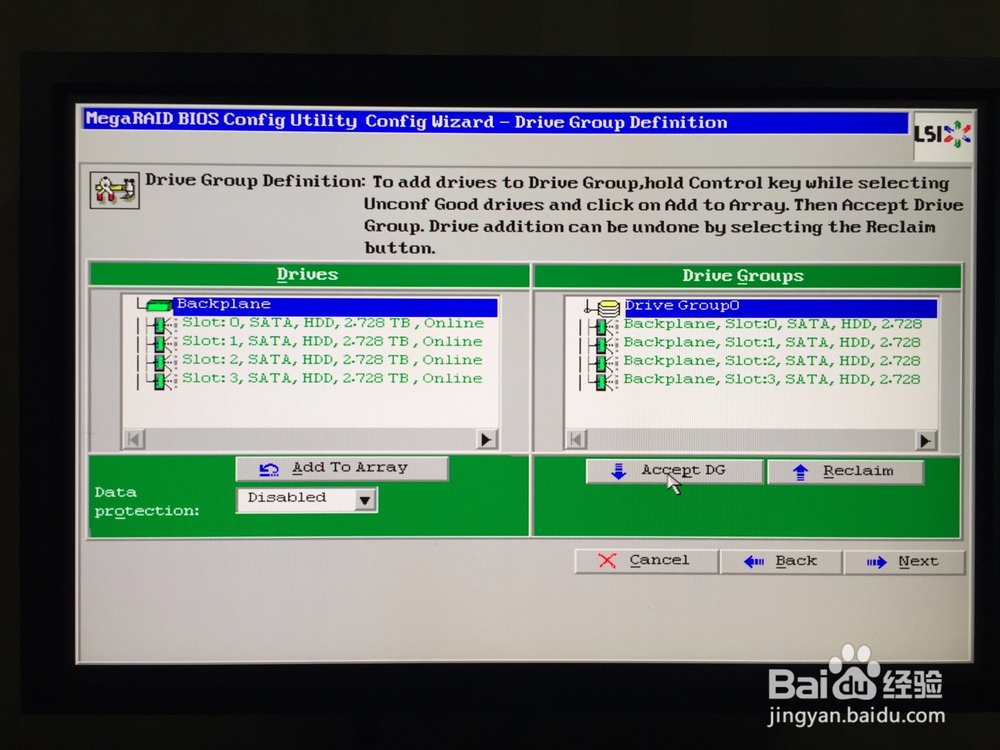
9、9.“Next”下一步
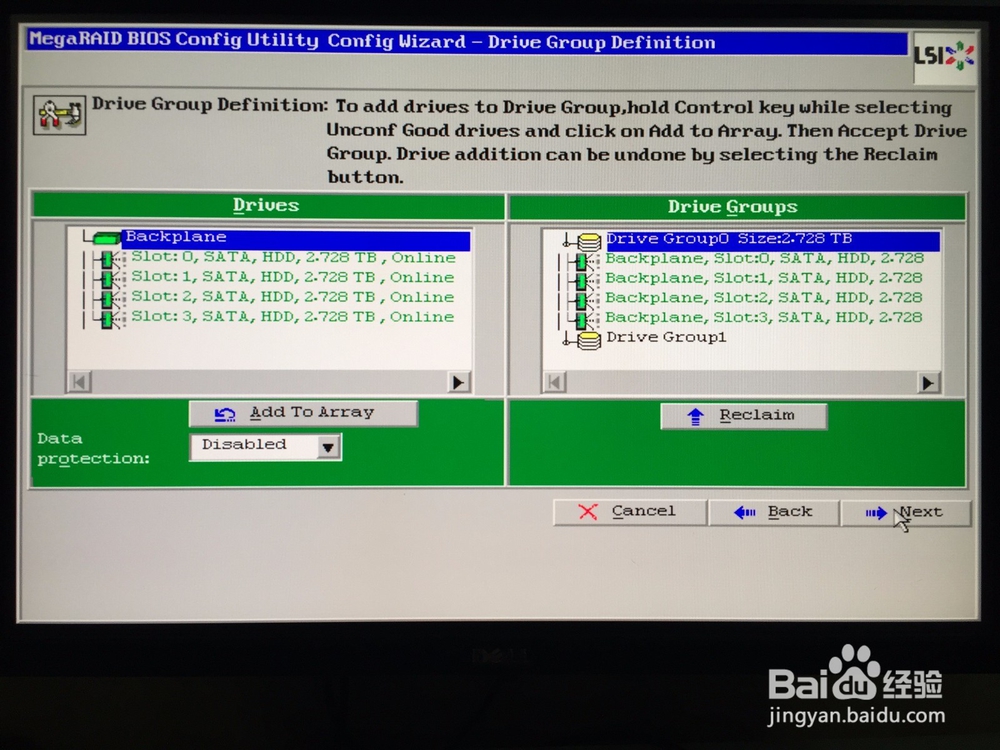
10、10.点击“Add to SPAN”
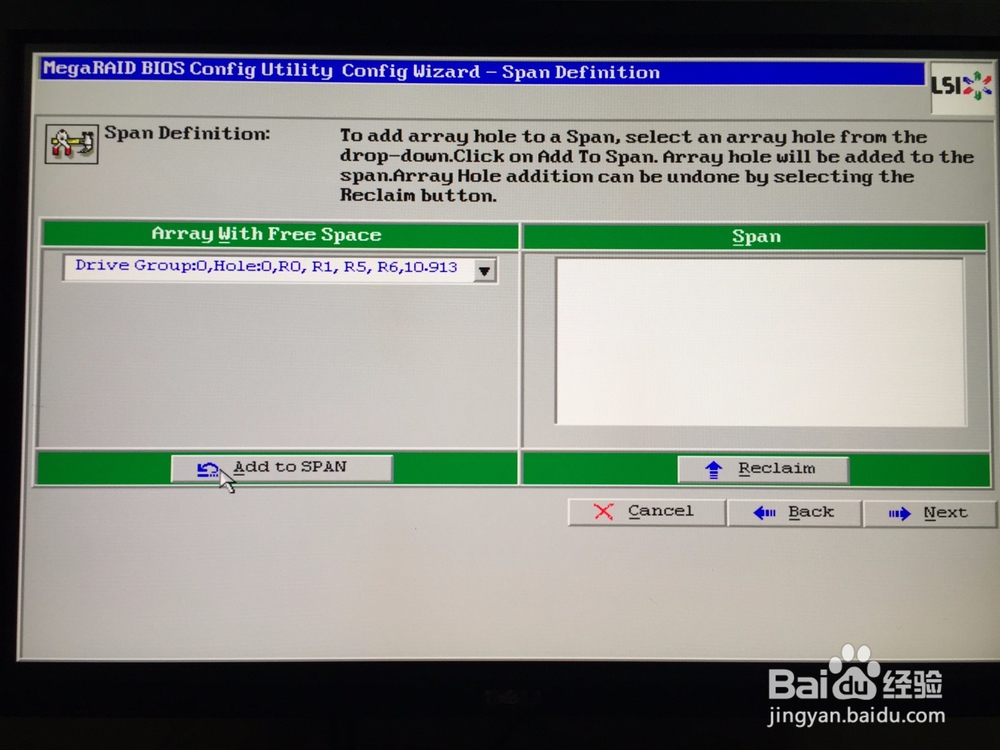
11、11. “Next”下一步
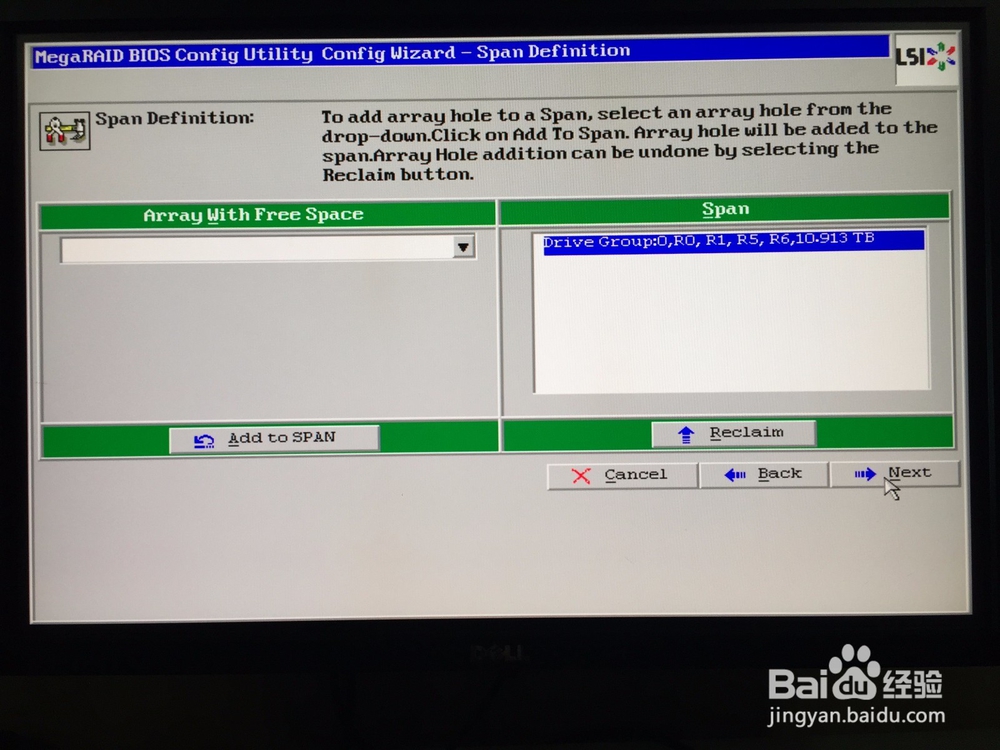
12、12.RAID模式选择,9271-8i默认RAID6,我们选择“RAID5”
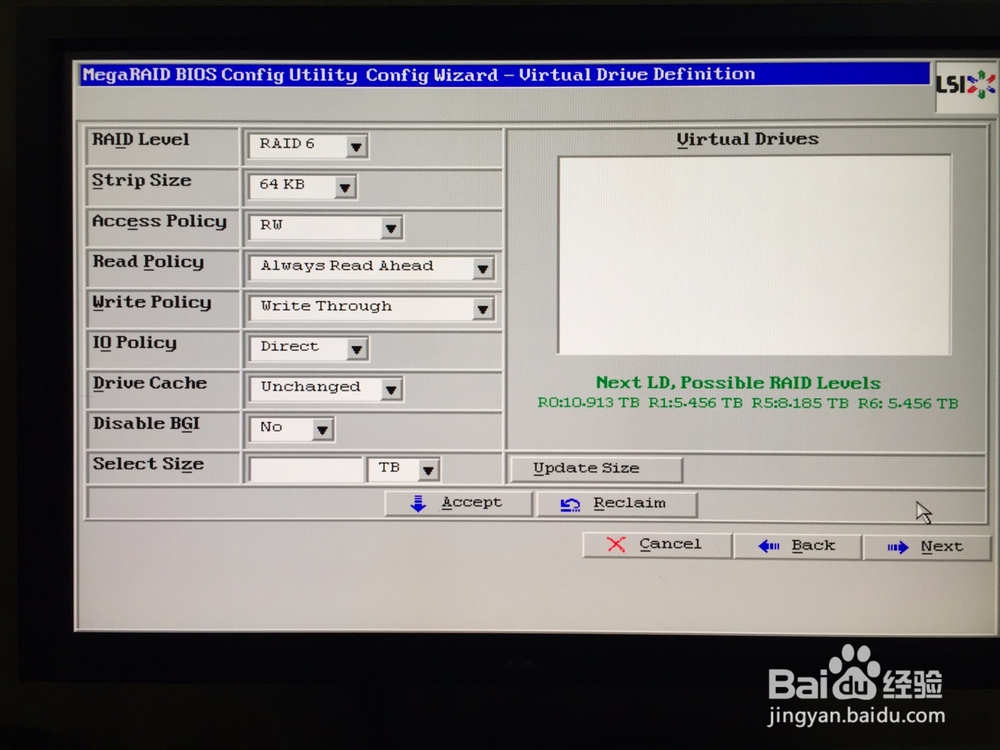
13、13.在“Select Size”一栏中填写组建RAID5的磁盘总容量,即(R5:8.185TB),也可以点一下“Update Size”自动更新为已选RAID5模式的对应容量。“Next”下一步。
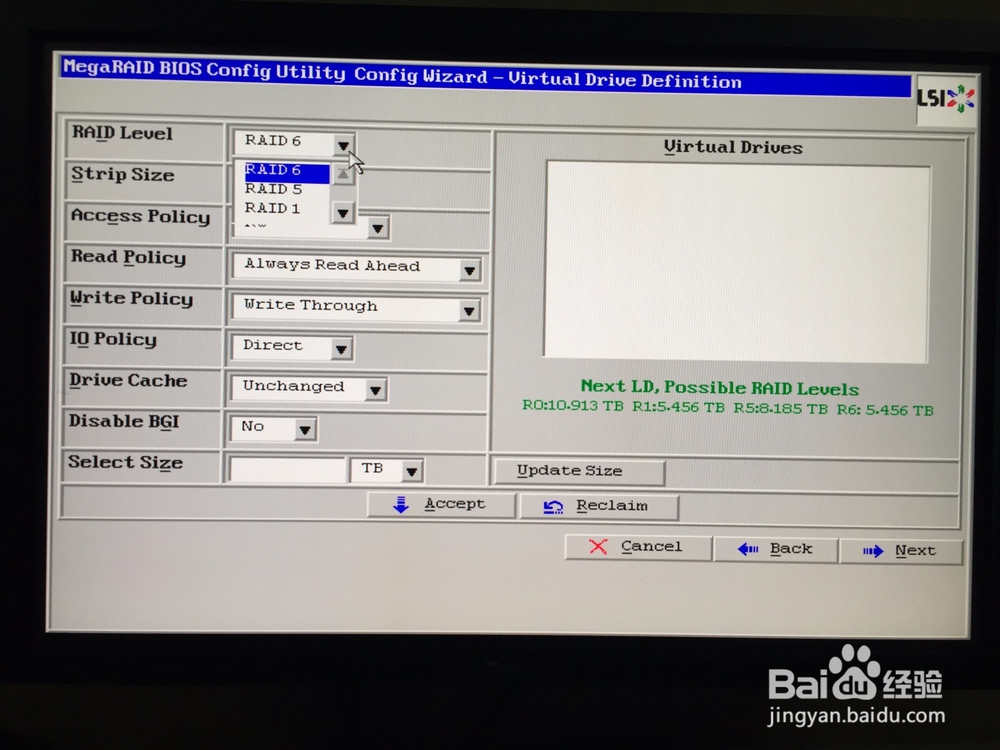
14、14.确定选择的RAID模式,“Yes”确认
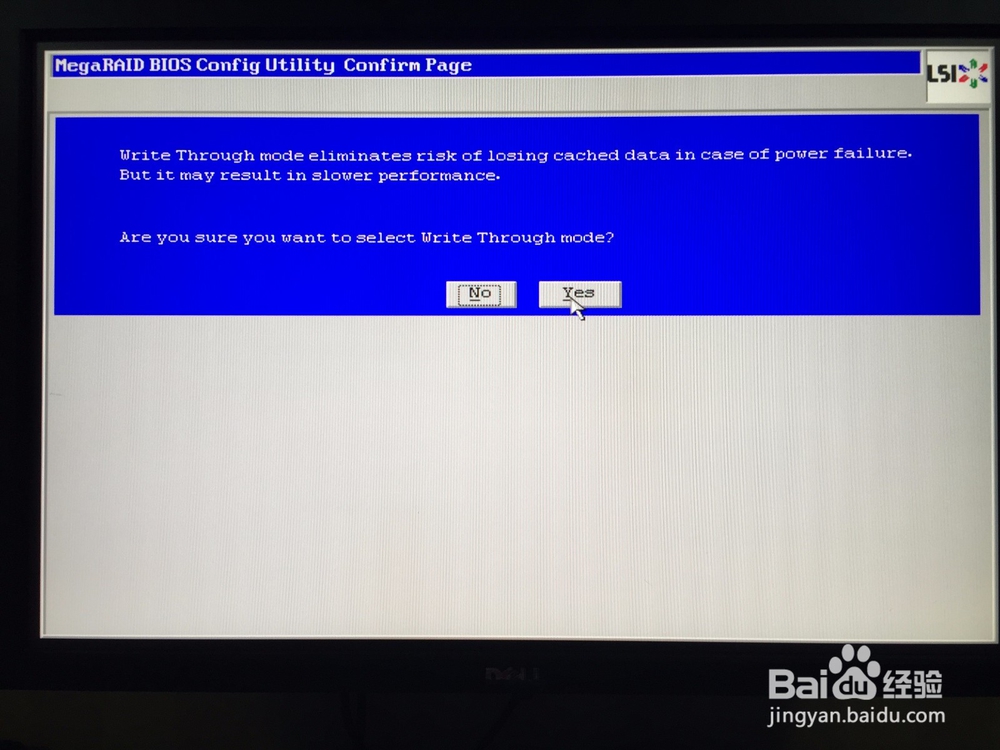
15、15.以创建RAID组,“Next”下一步

16、16.点击“Accept”接受
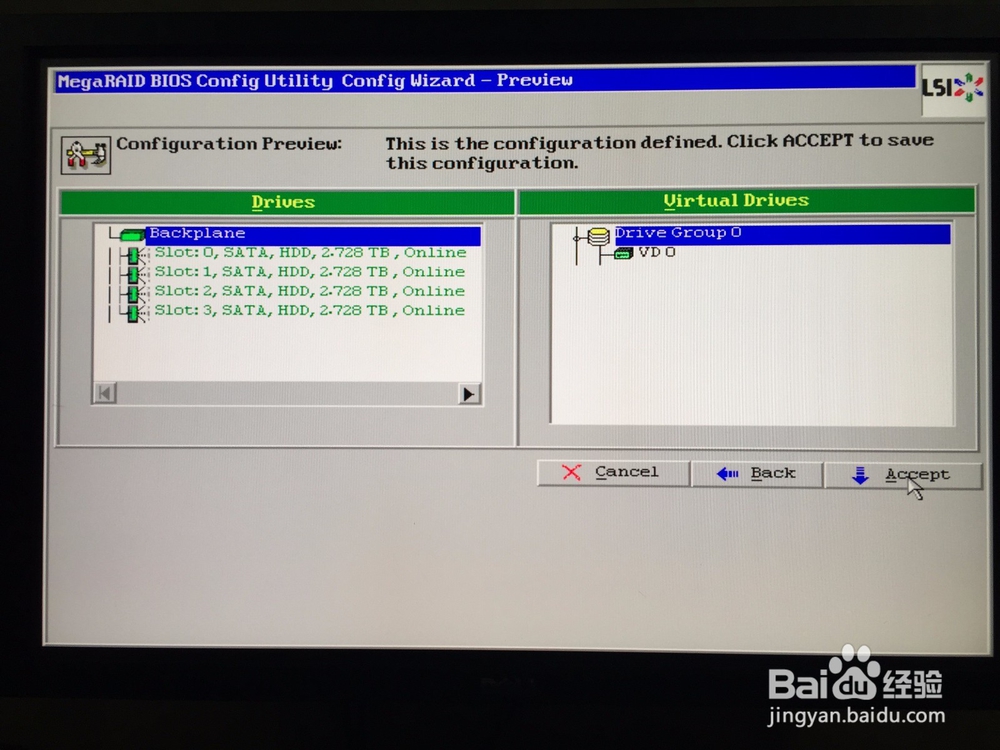
17、17.提示:保存配置,点“Yes”保存。
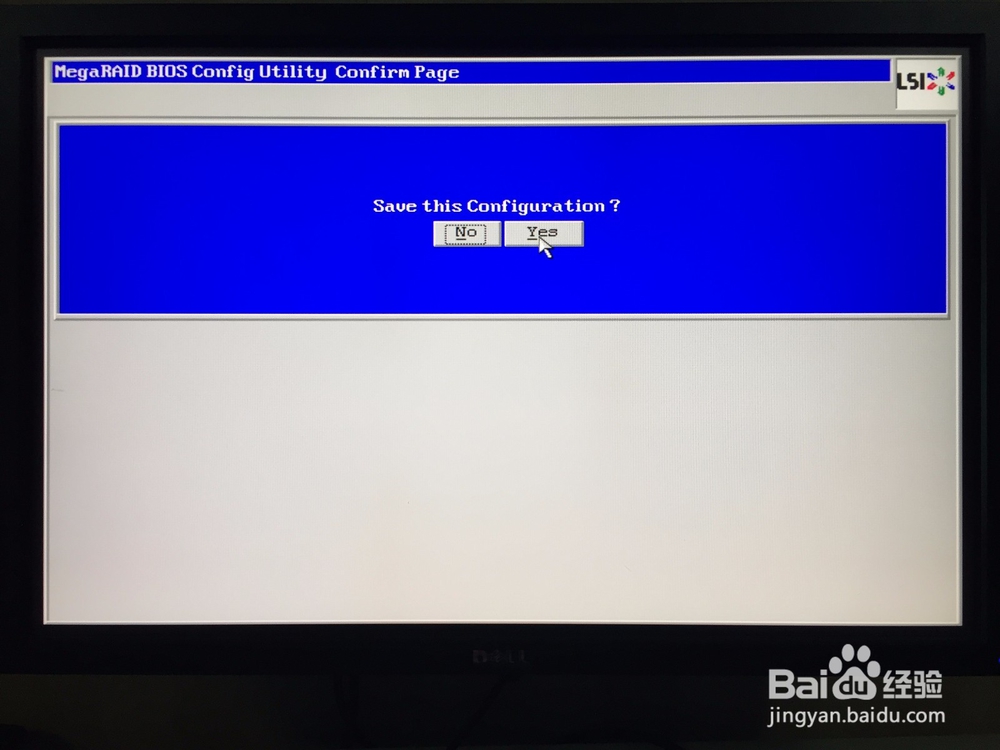
18、18.提示系组建的RAID需要初始化,点“Yes”确认。
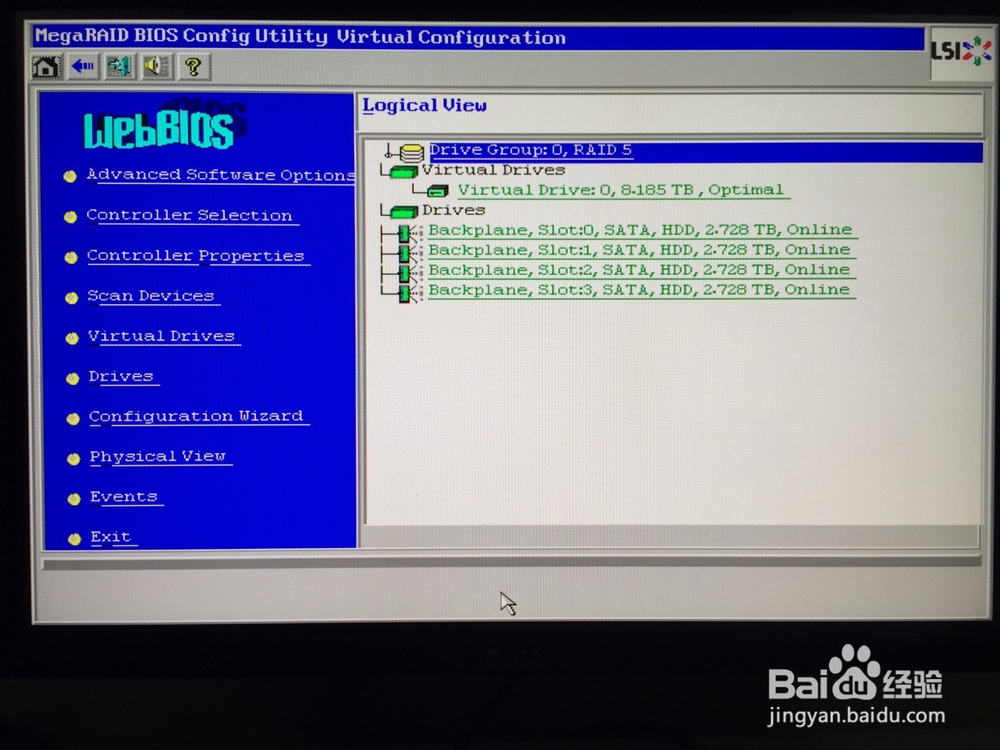
19、RAID5创建完成。退出保存数据即可。查看RAID信息。
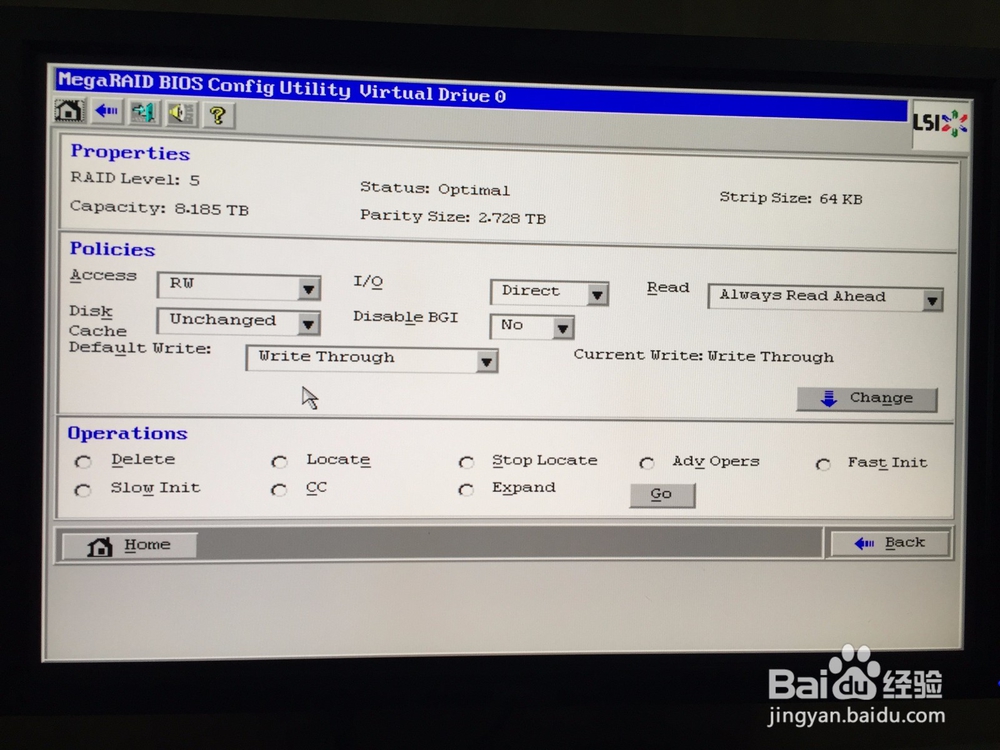
声明:本网站引用、摘录或转载内容仅供网站访问者交流或参考,不代表本站立场,如存在版权或非法内容,请联系站长删除,联系邮箱:site.kefu@qq.com。
阅读量:64
阅读量:46
阅读量:25
阅读量:55
阅读量:121